名前の通り、ファイルの同期に特化したソフトです。
Roboformと組み合わせるとログインIDやパスワードなどの情報を
サイバーシステムズの専用サーバーに保存しておくことが出来ます。
外付けHDDやファイルサーバーなどでファイルを同期させることも出来ます。
まずメイン画面左上のジョブから新規を選択します。
ジョブに名前を付けて、同期かバックアップかを選びます。
すると、このようにジョブが登録されます。
上部の参照ボタンから同期させるファイルを選択します。
そして左下の解析ボタンを押します。
上で登録したファイル同士を見比べてくれます。
今回は左側に実在するファイル、右側は空のRAMDISKを設定したので
右側には何も入っていません。
この状態でシンクロボタンを押せば左右のファイルを同期してくれます。
空のRAMDISKの場合は左側のファイルが全部コピーされます。
これは右から左、左から右と選択して実行する事も出来ますので、
一部重複した大量のファイルをコピーする際に効率的にコピーするのにも使えます。
全部見比べてくれるので、コピー忘れも防止出来ます。
ここまでは手動で実行していましたが、これらの操作を自動で行うことも出来ます。
自動ボタンを押すとこのようなオプションメニューが開きますので、
好みの設定を適当にしてください。
それぞれの機能の説明が下に表示されるので分かりやすいです。
ここまでを踏まえてSSD+RAMDISKとの連携についてです。
RAMDISKの使い道はいくつかあり、中身がシャットダウンと同時に消えて良い場合は
普通に使えば良いですが、中身を保存したい場合にGoodsyncが使えます。
有料のRAMDISKソフトではバックアップ機能を搭載した物もありますが、
あれは単純に丸ごと書き戻しするものですので、SSDに対して使うのはちょっと心配です。
(SSDの耐久性からすると実はあまり気にしなくても大丈夫そうではありますが…)
しかし、Goodsyncでの書き戻しは更新部分のみですので、負担は最小限です。
RAMDISKのデータは常に元ファイルと同じで、使い勝手も良いです。
先ほどの自動設定の項目でログアウトモードにしておけば、
PCのシャットダウンと同時に同期を取ってくれます。
ログインモードにもチェックしておけば起動時にRAMDISKに中身を詰めてくれます。
この場合は「更新は~」を100%にして下さい。
バックアップソフト、RAMDISKを生かす、大量ファイルのコピーなど
使ってみるとかなり便利なソフトですよ~
購入の際は円高効果を利用してのクレジットカードでドル買いがお薦めです。
$19.95なので1$=\81だと1600円くらいで買えることになります。
体験版が無料でダウンロード出来ますので、まずはこちらをどうぞ。
http://www.goodsync.com/jp/index.html
-
購入金額
1,600円
-
購入日
2011年06月18日
-
購入場所
Goodsync

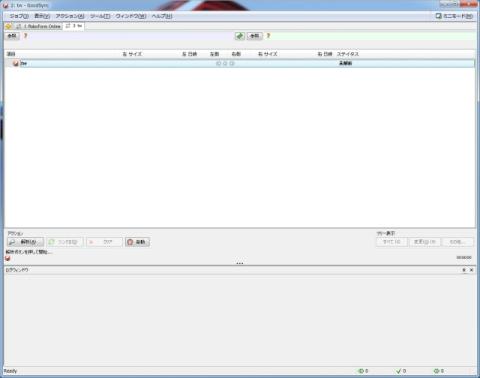

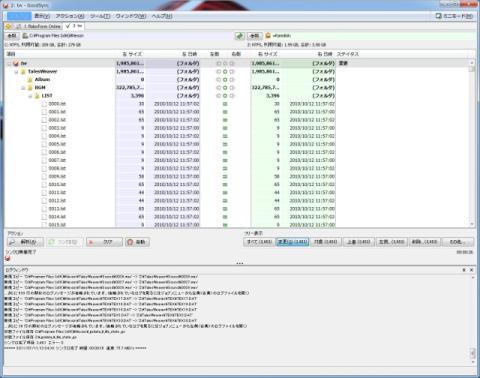
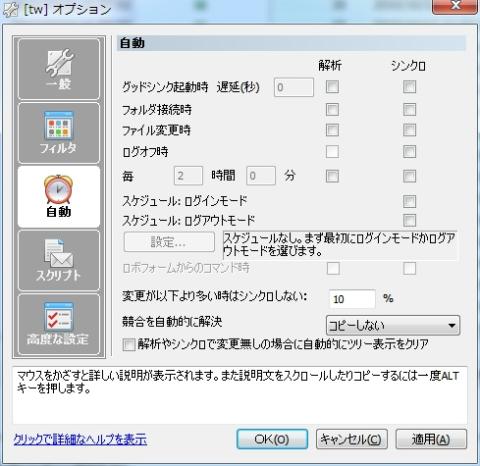
トム様さん
2011/07/14
そして詳細なレビュー超乙です。
M.T.オーエンさん
2011/07/14
ちょっと弄ってみたら意外と便利だったことに気付きました。
無料体験版は30日間はフルスペック、
それ以降は非営利利用に限り機能制限付き無期限だったと思いますので、
使い方によってはずっと無料版で済んでしまうかもしれません。
これを使うならRamdiskもフリーソフトで良いかも?
トム様さん
2011/07/14
ただ、今の予定だとHDDとRAMDISKを組み合わせることになりそうです。
起動時間には結構な差が出そうですね。
M.T.オーエンさん
2011/07/14
大量のメモリの使い道を求めてRAMDISKを始める人も増えそうですね。
HDDとの組み合わせでも書き戻しがある場合は最小限で済むので、
断片化の抑制とシャットダウン時間の短縮にはなると思います。
RAMDISKの容量を増やせば増やすほど起動時間が延びるという…
UEFIだと大丈夫?UEFIは使ったことがないので分かりません\(^o^)/
愛生さん
2011/07/19
ちなみに、コレはもともとはバックアップソフトとして販売してるんですか?
M.T.オーエンさん
2011/07/19
…とメーカーは言っています。
難しい操作なしにRAMDISKを効率的に運用出来るのでとても便利です。
差分バックアップを取るバッチファイルをグループポリシーに入れれば
同じような事は出来るはずですが、こっちの方が簡単ですからね。